Sadržaj
Ako ste čest korisnik e-pošte, vjerovatno ste vidjeli poštu od kolega, kolega, prijatelja ili porodice koja ima potpis na kraju. Može navesti njihovo ime, broj telefona, naziv radnog mjesta i druge relevantne informacije. Potpis može učiniti da e-pošta izgleda izuzetno profesionalno.
Dok je većina elektronskih komunikacija sada u obliku trenutnih poruka, tekstualnih poruka, video chata ili društvenih medija, e-pošta se još uvijek široko koristi u poslovnom svijetu. Zbog toga je ključno imati oznaku profesionalnog izgleda koja se ističe i koja omogućava drugima da znaju s kim komuniciraju.

Jeste li korisnik Outlooka? Kreiranje potpisa e-pošte u Microsoft Outlook-u je prilično jednostavno; to se može uraditi za samo nekoliko minuta.
Ako ga već imate, a zaboravili ste kako ga promijeniti, mi ćemo vam pokazati kako. Pogledajmo kako dodati ili izmijeniti svoj potpis e-pošte. Nakon toga, uključili smo neke napomene o tome kako da izgleda profesionalno.
Dodajte potpis u Microsoft Outlook
Dodavanje potpisa u Outlook prilično je jednostavan proces. To ćemo raditi u web verziji Outlooka, ali se to može učiniti i korištenjem gotovo identičnih koraka unutar aplikacije Outlook. Snimci ekrana u ovom članku su iz web verzije Outlooka.
Korak 1: Prijavite se u Microsoft Outlook
Prijavite se na Microsoft Outlook.
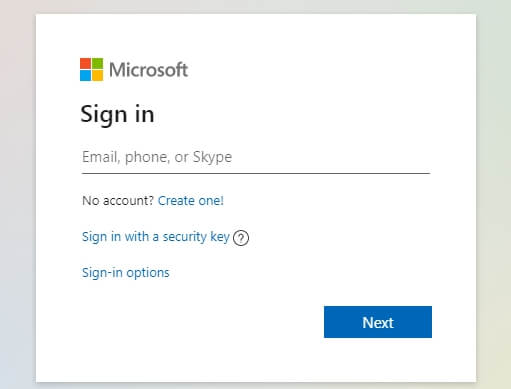
Korak 2 : Otvorite postavke programa Outlook
Otvorite postavke računa. Učinite to tako što ćete kliknuti na ikonu postavki u gornjem desnom kutu vašeg pretraživača.

Korak 3: Kliknite na “View all Outlook Settings”

Korak 4: Kliknite na Pošta – Napiši i odgovori
U izborniku postavki kliknite na “Pošta”, a zatim “Sastavi i odgovori”. Na vrhu prozora na desnoj strani ekrana, trebali biste odmah vidjeti odjeljak “Potpis e-pošte”.

Korak 5: Dodajte informacije o svom potpisu
Dodajte sve stvari koje želite da se pojave u vašem potpisu. Pogledajte odjeljak ispod o tome kako osigurati da vaš izgleda profesionalno.

Možete promijeniti fontove i koristiti druge standardne opcije oblikovanja teksta. Također je moguće dodati slike ako želite.
Korak 6: Odaberite Opcije
Odaberite opcije da odredite kada treba koristiti potpis. Može se uključiti u nove poruke i poruke na koje odgovarate ili prosljeđujete.

Korak 7: Sačuvajte promjene
Ne zaboravite da kliknete na dugme “Sačuvaj” u donji desni ugao. Kada jednom sačuvate, gotovi ste; trebali biste imati lijep potpis profesionalnog izgleda na vašim e-porukama.

Ažurirajte svoj Microsoft Outlook potpis
Ako niste zadovoljni kako vaš novi potpis izgleda, ne brinite. Lako ga je urediti. Također je uobičajeno da trebate napraviti promjene kada se promijene kontakt podaci, dobijete novi naziv posla ili samo želite da operetemalo ga povećajte.
Da biste ga ažurirali, samo slijedite iste korake koji su korišteni za kreiranje novog. Kada dođete do odeljka za potpis u podešavanjima (korak 4), kliknite na prozor sa tekstom na desnoj strani, a zatim uredite okvir za tekst tako da izgleda onako kako želite. To je tako jednostavno. Ne zaboravite da sačuvate svoje postavke.
Kako da vaš Outlook potpis izgleda profesionalno
Postoje brojni načini da osigurate da vaš potpis e-pošte izgleda profesionalno. Vaši glavni prioriteti: uključite svoje puno ime i prezime, nakon čega slijedi vaš posao ili položaj, a zatim kontakt informacije. Slijede stavke koje će dodati najveću vrijednost.
1. Ime
Možda ćete htjeti koristiti svoje formalno ime. Izostavite sve nadimke ili skraćena imena osim ako nemate ležernije radno okruženje ili klijente.
2. Naslov
Ovo može biti kritično, posebno za one koji vas možda ne poznaju dobro ili nisu radili s vama u prošlosti.
3. Naziv kompanije
Ako radite za kompaniju, primaoci moraju znati njeno ime. Ako ne radite za kompaniju, možete staviti nešto poput "Nezavisni izvođač" ili "Freelance Developer". Također možete izostaviti ovaj dio ako ne predstavljate kompaniju.
Kada dodajete informacije o kompaniji, možete razmisliti o dodavanju logotipa svoje kompanije. Prvo provjerite sa svojom kompanijom da li ima određene stvari koje bi željeli da uključite.
4. Certifikati
Vimože također navesti sve certifikate koje imate vi ili vaša kompanija. Certifikati mogu imati logo ili simbol koji se također može dodati.
5. Kontakt informacije
Ovo može biti najvažniji dio. Obezbedite alternativne načine da neko stupi u kontakt sa vama. Dodajte svoj broj telefona, svoju poslovnu web stranicu ili bilo koje druge metode koje imate. Također možete uključiti svoju adresu e-pošte iako će ona već biti u poruci u odjeljku “Od”. Ne škodi ga imati tamo gdje ga neko može lako vidjeti i pristupiti.
6. Društveni mediji
Razmislite o povezivanju sa bilo kojim profesionalnim računima društvenih medija kao što je LinkedIn ili drugi koji predstavljaju vaš posao.
7. Fotografija
Vaša fotografija nije obavezna, ali je lijepo da ljudi vide s kim komuniciraju. Ako je kultura vaše kompanije formalna, obavezno koristite fotografiju profesionalnog izgleda.
Šta ne biste trebali uključiti u svoj Outlook potpis
Kao što vidite, odjeljak za potpis će vam omogućiti da dodate obilje teksta ili slika, ali nema ništa loše u tome da sve bude jednostavno. Cilj je pružiti podatke koji dodaju najveću vrijednost vašim porukama.
Ne pretjerujte. Ako dodate previše, može izgledati pretrpano. Preopterećenost informacijama može uzrokovati da ih primalac jednostavno ignoriše, posebno ako je u žurbi.
Često ćete vidjeti da ljudi uključuju neku vrstu citata ilikažu u svom potpisu e-pošte. Ne preporučujem ovo osim ako nije moto ili slogan vaše kompanije. Citati često mogu biti tvrdoglavi, politički ili kontroverzni; možete rizikovati da nekoga uvrijedite. Ako je vaša želja da budete profesionalni, citati su nešto što biste trebali izbjegavati.
Posljednja stvar o kojoj treba razmišljati: izbjegavajte da vaš potpis previše ometa. Želite da bude primijećeno, ali ne želite da bude toliko privlačno da oduzme vašu poruku.
Potpis treba da kaže ljudima ko ste, čime se bavite, za koga radite, kako da vas kontaktiraju i eventualno zašto vam mogu verovati.
Zašto vam je potreban potpis e-pošte za Outlook
Postoje još neki dobri razlozi da imate unaprijed formatirani nadimak. Iako se možda čine jednostavnim, nemojte podcijeniti njihovu važnost.
Kao što smo već vidjeli, potpis e-pošte čini da vaše poruke izgledaju profesionalnije. Potpis može uštedjeti dragocjeno vrijeme.
Iako se možda ne čini puno, slanje više e-poruka i stalno dodavanje vašeg imena i drugih detalja može oduzeti druge zadatke. Uz unaprijed kreiranu zadanu, postoji jedna stvar manje koju morate učiniti za svaku poruku.
Potpis također osigurava da vaše ime i drugi detalji uvijek budu uključeni u svaku e-poruku. Nećete zaboraviti dodati svoje najvažnije kontakt informacije. Standardni potpis održava vaše kontakt podatke konstantnim tako da vas poznajetešalju potpuno istu stvar svakom primaocu.
Postoji još jedan razlog: primalac će znati od koga prima poruku. Adrese e-pošte često su izmješani dijelovi naših imena u kombinaciji s brojevima ili drugim slovima.
Kao rezultat toga, osoba koja prima poruku možda neće znati vaše puno ime. Formalni potpis osigurava da primalac zna ko ste.
Završne riječi
Vaš Outlook potpis e-pošte je vitalni dio vaše komunikacije. Pruža informacije o vama i daje vašim čitateljima alternativne načine da vas kontaktiraju. Štedi vrijeme prilikom kucanja i slanja e-pošte jer nećete morati stalno popunjavati tekst koji se ponavlja.
Kada postavite svoj Outlook potpis, obavezno ga često pregledavajte i pazite da ga nastavite. do danas ako se nešto promijeni.
Nadajmo se da vam je ovaj članak pomogao da postavite svoj profesionalni potpis e-pošte u Outlooku. Slobodno nam se obratite sa bilo kakvim pitanjima ili komentarima.

